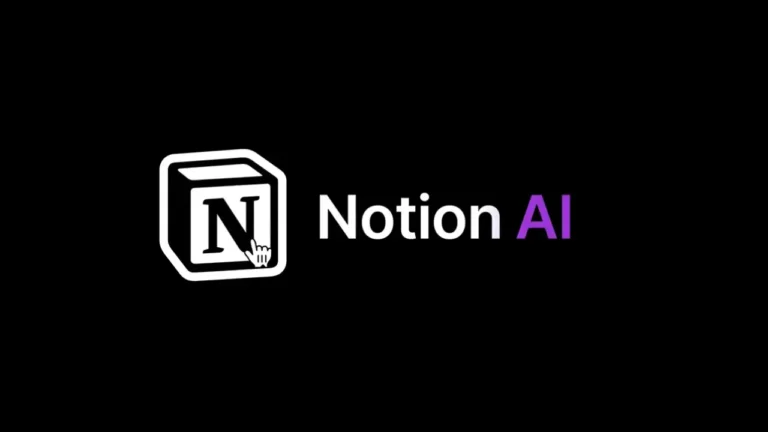Brauchen Ihre Notizen einen Schub? Überlassen Sie das Steuer Notion AI.
Künstliche Intelligenz hat begonnen, jeden Winkel der digitalen Sphäre zu durchdringen, und auch Notiz-Apps haben davon Notiz genommen. Notion ist eine der bekanntesten Produktivitäts-Apps und verfügt jetzt über ein eigenes KI-Add-on. Lassen Sie uns kurz durchgehen, was Notion AI ist und wie es funktioniert. Wenn Sie sehen, was es kann und wie es sich auf Ihren Arbeitsablauf auswirken kann, können Sie entscheiden, ob es sich lohnt oder nicht.
Was ist Notion AI?
Notion AI kann Aufgaben ausführen und Funktionen automatisieren und schließt sich damit anderen Diensten wie Google Assistant und Siri sowie neueren KI-Automatisierungsdiensten wie ChatGPT und Bard an .
Zu den coolsten Dingen, die es tun kann, gehören die Verbesserung des Textes Ihrer Seite, die Korrektur von Rechtschreibung und Grammatik, die Prägnanz Ihrer Seite, die Verlängerung Ihrer Seite, die Änderung des Tons und die Vereinfachung der Sprache. Es kann auch ähnlich wie ChatGPT von OpenAI funktionieren, wo Sie es bitten können, alles zu schreiben – und wenn Sie einen Ausgangspunkt brauchen, gibt es jede Menge Eingabeaufforderungen und Ideenentwürfe.
Ist Notion AI kostenlos?
Nein. Notion AI ist als monatliches Add-on für 10 $ unter „Einstellungen & Mitglieder > Upgrade“ erhältlich . Benutzer können Notion AI für bis zu 20 Antworten kostenlos verwenden. Danach müssen sie 10 $ pro Monat zahlen, um es weiterhin verwenden zu können. Auch wenn Sie ein zahlender Abonnent sind , ist das AI-Add-on nicht enthalten und muss separat erworben werden.
So aktivieren Sie Notion AI
Sie müssen keine zusätzliche Software herunterladen oder installieren, um loszulegen. Sie müssen lediglich sicherstellen, dass Sie entweder die Browserversion von der Website verwenden oder auf die neueste Version des Notion-Desktopclients aktualisiert haben.
Notion AI ist in der neuesten Version von Notion automatisch aktiviert. Um es zu verwenden, gehen Sie zu Ihrer Notizenseite, beginnen Sie eine neue Zeile und drücken Sie die Leertaste auf Ihrer Tastatur, um Notion AI einen Befehl zu geben.
Wie erwähnt, erhalten Sie nur 20 Interaktionen mit Notion AI kostenlos. Danach müssen Sie das monatliche Add-on für Notion AI erwerben, das 10 $ pro Monat kostet.
So erhalten Sie unbegrenzte Antworten
Sie können den KI-Dienst ohne Einschränkungen nutzen, wenn Sie das Add-on erwerben. Klicken Sie dazu in der Notion-Desktop-App auf „ Einstellungen und Mitglieder“ .
Gehen Sie von dort aus zur Registerkarte „Upgrade“ im Abschnitt „Arbeitsbereich“ auf der linken Seite.
Beachten Sie im Upgrade den Abschnitt „Notion AI“ rechts neben Ihrem aktuellen Plan. Klicken Sie auf „ Zum Plan hinzufügen“ .
Geben Sie Ihre Zahlungsdetails ein und klicken Sie dann auf „Jetzt upgraden“ .
So verwenden Sie Notion AI
Nachdem Sie Ihr Abonnement um das Add-on erweitert haben oder Ihre 20 kostenlosen Antworten noch nicht genutzt haben, verfügen Sie über ein leistungsstarkes Tool für optimierte Produktivität. Beginnen wir unten und arbeiten uns nach oben.
Als Erstes gehen Sie zu Ihrer Notion-Notizenseite. Wenn es sich um eine neue Seite handelt oder Sie mit einem neuen Abschnitt beginnen, drücken Sie in einer leeren Zeile die Leertaste auf Ihrer Tastatur.
Darunter sehen Sie eine Reihe von Entwürfen mit KI- Eingabeaufforderungen. Dazu gehören Brainstorming-Ideen , Blog-Beitrag , Gliederung und mehr. Dies sind alles häufig verwendete Abfrageaufforderungen, auf die Sie klicken und dann die Lücke ausfüllen können. Anschließend übernimmt die KI und kuratiert eine Antwort.
Wenn Sie etwas weiter nach unten scrollen, gelangen Sie zum Abschnitt „KI-Blöcke einfügen“ . Hier können Sie Ihrer Notizenseite Zusammenfassungs- , Aktionselemente- oder benutzerdefinierte KI- Blockblöcke hinzufügen.
Was ist, wenn ich diese Eingabeaufforderungen nicht verwenden möchte?
Notion AI funktioniert ähnlich wie ein Chatbot, aber seine Funktionen sind eingeschränkter und auf Produktivität ausgerichtet. Das heißt, wenn Sie es bitten, etwas zu schreiben, wird es das tun.
Drücken Sie die Leertaste auf Ihrer Tastatur. Geben Sie ihr dann einen Befehl im Feld „KI bitten, etwas zu schreiben …“ ein.
Von dort aus übernimmt es und generiert schnell eine Antwort auf Ihren Befehl. Wenn es fertig ist, können Sie ihm im Feld „KI mitteilen, was als Nächstes zu tun ist …“ einen weiteren Befehl erteilen oder die darunter liegenden Schaltflächen „Mit dem Schreiben fortfahren“ , „Verlängern“ oder „Erneut versuchen“ verwenden , wenn die gegebene Antwort nicht zufriedenstellend ist.
Was kann es sonst noch?
Es kann auch mehrere andere Funktionen ausführen. Wenn Sie bereits Notizen geschrieben haben, markieren Sie diese und wählen Sie im angezeigten kleinen Menü die Schaltfläche „KI fragen“ .
Das KI-Menü wird unter Ihren ausgewählten Notizen angezeigt. Im Abschnitt „Auswahl bearbeiten oder überprüfen“ können Sie Notion AI bitten, Funktionen wie „ Schreiben verbessern“ , „Rechtschreibung und Grammatik korrigieren“ , „Kürzen“ und mehr auszuführen michael kors smartwatches.
Wenn Sie etwas weiter nach unten scrollen, sehen Sie den Abschnitt Aus Auswahl generieren . Sie können die KI bitten, Folgendes zusammenzufassen , zu übersetzen , zu erklären oder Aktionselemente zu suchen . Sie können auch unter „Mit KI schreiben“ auf die Schaltfläche „Mit dem Schreiben fortfahren“ klicken, damit die KI übernimmt und Ihre Notizen fortsetzt.